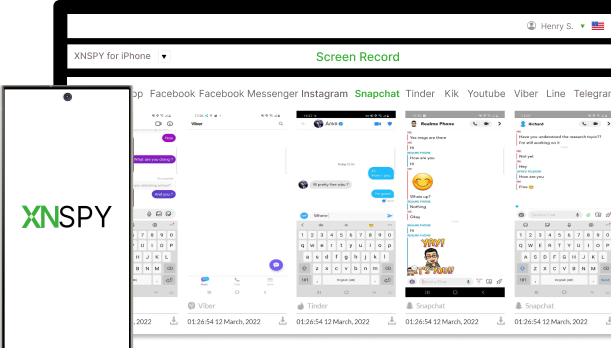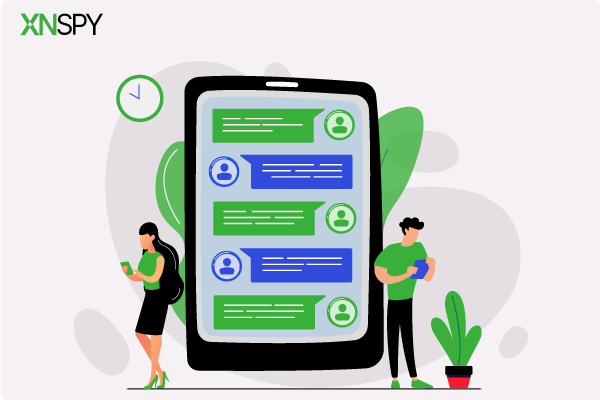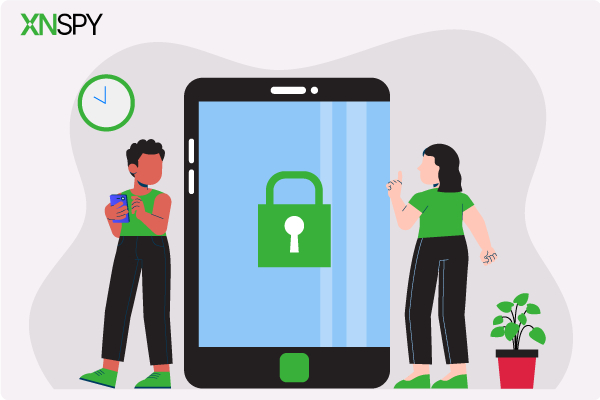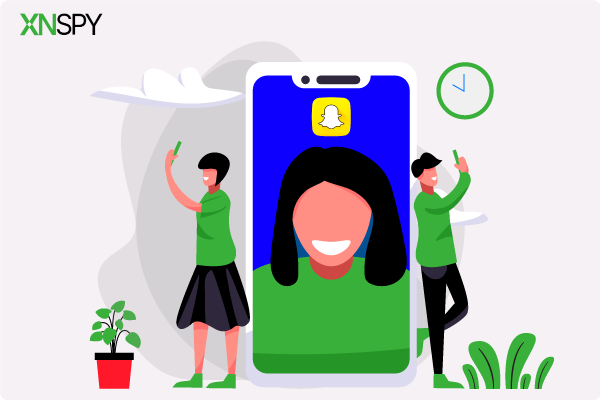L'expérience de surveillance complète pour votre téléphone
Obtenez XNSPY et commencez à suivre les appels, les SMS, les contenus multimédias, les emplacements et bien plus encore sur n'importe quel téléphone!
Commencez maintenant Démo en directDes millions d’adolescents et de jeunes adultes utilisent Snapchat, et même si cela peut être une façon amusante de communiquer, cela les expose également à divers dangers : harcèlement, contenu inapproprié, comportements à risque, etc. Il devient donc essentiel de garder un œil sur leurs activités en ligne pour assurer leur bien-être. Vous voulez les protéger sans envahir leur vie privée, et l’une des façons d’y parvenir est de surveiller leur Snapchat. Nous vous apprendrons à faire une capture d’écran sur Snapchat sans qu’ils le sachent, afin que vous puissiez rester informé de ce qui se passe dans leur monde.
Pourquoi il est important de savoir comment faire une capture d’écran sur Snapchat
Snapchat est conçu pour le contenu éphémère, ce qui signifie qu’une fois qu’une photo ou un message disparaît, il disparaît pour de bon. Cependant, il arrive parfois qu’il soit nécessaire de capturer des moments ou des informations importantes.
Avec les messages éphémères de Snapchat, le contenu nuisible peut disparaître avant que vous n’ayez eu la possibilité de le traiter. Prendre une capture d’écran vous permet de documenter un comportement inapproprié, une intimidation ou tout message susceptible de mettre quelqu’un en danger. Par exemple, les parents veulent surveiller l’activité de leur adolescent et le protéger des risques potentiels.
C’est pourquoi il est impératif de comprendre comment faire une capture d’écran sur Snapchat sans que personne ne le sache. C’est un moyen de protéger vos proches ou un ami des menaces en ligne en ayant des preuves si les choses vont trop loin. De plus, si quelqu’un partage quelque chose d’inquiétant, une capture d’écran rapide peut vous aider à vous souvenir de détails importants à discuter plus tard. Cependant, n’oubliez pas de respecter la vie privée et d’utiliser ces techniques de manière responsable et éthique.
Quelqu’un peut-il voir si vous faites une capture d’écran de son histoire Snapchat
Oui, prendre une capture d’écran d’une story Snapchat alerte l’expéditeur.
Snapchat utilise une fonctionnalité de confidentialité conçue pour informer les utilisateurs lorsque leur contenu est enregistré par d’autres. Elle affiche une petite icône en forme de double flèche à côté du nom de la personne qui a capturé la story. Cette fonctionnalité s’applique à la fois aux Snaps et aux stories individuelles, et également aux chats ou aux flux de stories publics. Elle permet d’empêcher la diffusion de contenu au-delà du public visé.
Si vous voulez savoir comment faire une capture d’écran sur Snapchat Story sans alerter l’utilisateur, vous devrez envisager certaines méthodes spécifiques. Gardez simplement à l’esprit que ces méthodes peuvent toujours avoir leurs limites, alors procédez avec prudence et respectez la vie privée des autres. Réfléchissez aux raisons pour lesquelles vous souhaitez prendre cette capture d’écran : souhaitez-vous préserver un moment ou partager quelque chose de spécial ?
Comment faire une capture d’écran sur Snapchat sans que personne ne le sache – 5 méthodes simples
En cherchant, vous pouvez tomber sur plusieurs façons de faire une capture d’écran sur Snapchat sans que l’autre personne ne le sache. Cependant, la plupart d’entre elles ne fonctionneront pas, car Snapchat est assez bon pour détecter les messages et ils finissent souvent par alerter l’expéditeur de toute façon. Nous avons donc mis au point 5 méthodes éprouvées que nous avons testées nous-mêmes. Ces méthodes font réellement le travail tout en gardant le tout privé.
1. Utilisez XNSPY pour faire des captures d’écran de Snapchat
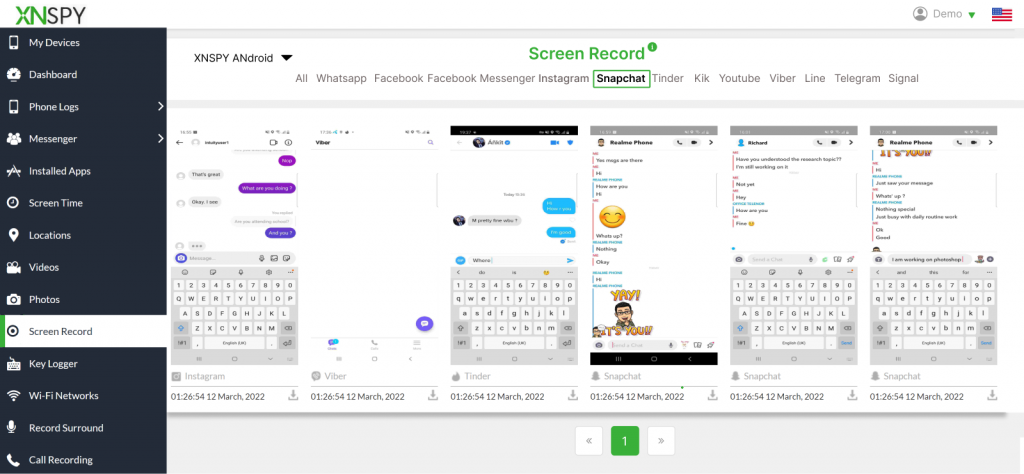
L’une des meilleures façons de prendre une capture d’écran discrète sur Snapchat est d’utiliser une application de surveillance moderne. XNSPY est une option solide à cet effet, car il peut capturer des captures d’écran sans alerter l’utilisateur. Une fois installé sur l’appareil cible, il collecte discrètement toute l’activité Snapchat ainsi que d’autres données et les télécharge sur ses serveurs distants.
L’application dispose d’une fonction d’enregistrement d’écran qui prend automatiquement des captures d’écran périodiques lorsque Snapchat est actif sur l’appareil surveillé. Ainsi, chaque fois qu’un Snap ou une Story est ouvert, XNSPY capture ce moment pour vous. Le meilleur dans tout ça, c’est que cette application de capture d’écran Snapchat fonctionne en mode furtif, ce qui signifie qu’elle collecte des données sans alerter l’utilisateur.
Voici comment vous pouvez utiliser XNSPY pour faire une capture d’écran de Snapchat :
- Abonnez-vous et installez l’application
- Acceptez l’autorisation qui permet à XNSPY de fonctionner en mode furtif
- Connectez-vous au tableau de bord utilisateur
- Appuyez sur « Enregistrement d’écran » et sélectionnez « Snapchat » parmi d’autres applications pour afficher les captures d’écran.
Cependant, il est important d’utiliser XNSPY de manière éthique et responsable, car le respect de la vie privée est essentiel pour maintenir la confiance dans toute relation.

Captures d’écran Snapchat simplifiées
Avec XNSPY, la capture des moments reste entre vous et votre écran.
2. Utilisez un autre téléphone pour prendre des photos sur Snapchat
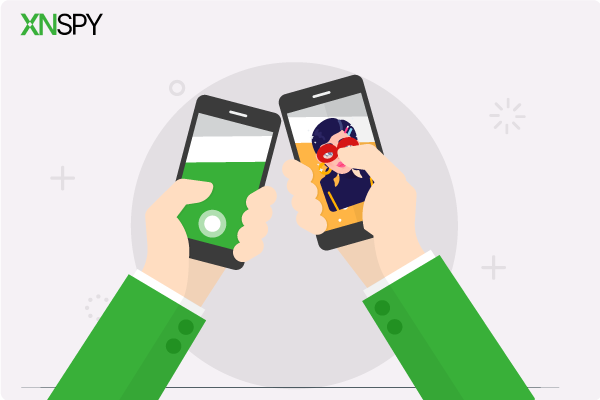
Une autre façon simple de prendre une capture d’écran de Snapchat Story est d’utiliser un autre téléphone. Vous pouvez effectuer cette méthode en ayant un téléphone de rechange ou en en empruntant un à votre famille ou à vos amis.
Voici comment faire une capture d’écran sur Snapchat Story avec cette méthode.
- Chargez le Snap ou l’histoire que vous souhaitez capturer, mais gardez-le en pause.
- Maintenez fermement l’appareil photo du deuxième téléphone devant l’écran.
- Appuyez sur Play et utilisez l’appareil photo du deuxième téléphone pour capturer l’écran.
Cette méthode n’est peut-être pas aussi efficace qu’une application de capture d’écran dédiée pour Snapchat, mais elle est facile à utiliser et ne déclenche aucune alerte. Cependant, vous devez garder à l’esprit les considérations éthiques et respecter les limites de la vie privée. De plus, ajustez l’éclairage et la mise au point afin que le contenu de l’image capturée soit clair.
3. Utilisez Snapchat Web
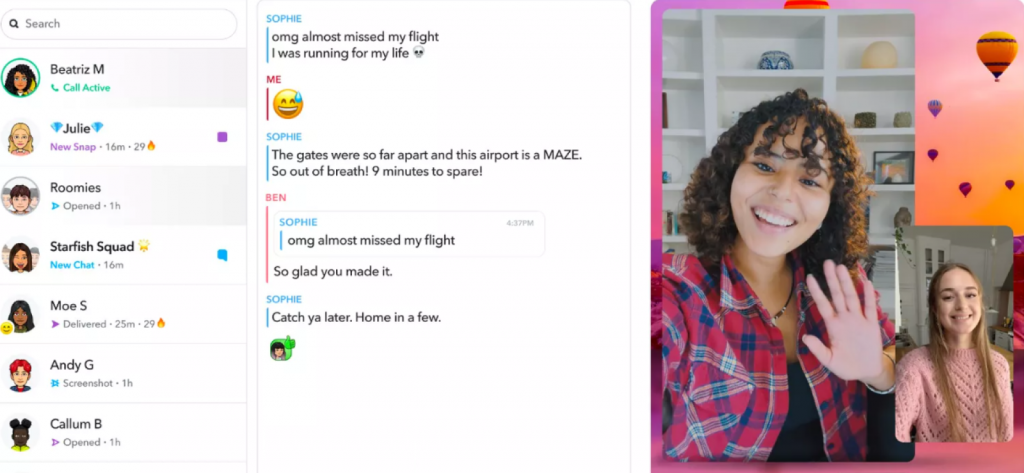
L’utilisation de Snapchat Web est une autre façon astucieuse de capturer des Snaps sans déclencher d’alarme. Étant donné que Snapchat Web n’informe pas les utilisateurs lorsque vous prenez une capture d’écran, il vous offre une option discrète pour enregistrer du contenu.
Voici les étapes à suivre.
- Accédez à web.snapchat.com et connectez-vous avec vos identifiants Snapchat.
- Cliquez sur le Snap ou la Story que vous souhaitez afficher.
- Prenez une capture d’écran en utilisant le clavier de l’ordinateur ou l’outil de capture
- Enregistrez la capture d’écran à l’emplacement de votre choix.
L’un des avantages de cette méthode est qu’elle permet d’obtenir des captures d’écran de meilleure qualité que celles obtenues avec un téléphone. Cependant, elle présente des limites. Toutes les fonctionnalités disponibles sur l’application mobile ne sont pas accessibles sur Snapchat Web, et vous ne pouvez pas afficher les Stories si l’utilisateur a défini son compte comme privé. De plus, vous devrez être devant un ordinateur, ce qui n’est pas toujours pratique.
Astuce bonus
Si vous souhaitez connaître l'emplacement d'une personne sur Snapchat pour assurer sa sécurité, vous disposez de plusieurs moyens pour le faire.
4. Activer le mode avion ou vol
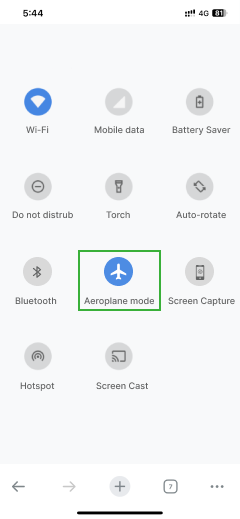
L’activation du mode Avion ou Vol est une astuce pratique pour capturer des Snaps sans alerter l’expéditeur. Lorsque vous activez ce mode, votre appareil se déconnecte d’Internet. Vous pouvez ensuite utiliser ce paramètre pour faire une capture d’écran de Snapchat sans déclencher la notification de capture d’écran.
Voici comment vous pouvez le faire :
- Ouvrez Snapchat et chargez le Snap ou la Story que vous souhaitez capturer, mais ne l’ouvrez pas encore.
- Activez le mode Avion, qui se déconnectera du Wi-Fi et des données mobiles.
- Ouvrez le Snap et faites une capture d’écran.
- Fermez complètement Snapchat en le faisant glisser loin de vos applications récemment ouvertes.
- Désactivez le mode Avion et reconnectez-vous à Internet.
Cette méthode est intéressante car elle vous permet d’enregistrer discrètement le contenu tout en conservant la qualité de l’image. De plus, elle est facile à mettre en œuvre : vous n’avez pas besoin d’application de capture d’écran Snapchat ni d’appareils supplémentaires.
Il y a cependant quelques limites à prendre en compte. D’une part, vous devez agir rapidement car le Snap de l’expéditeur ne sera disponible que pendant une courte période avant de disparaître. De plus, n’oubliez pas que cette méthode ne fonctionne pas pour les Stories qui ont déjà été consultées.
5. Utilisez l’enregistrement d’écran intégré du téléphone
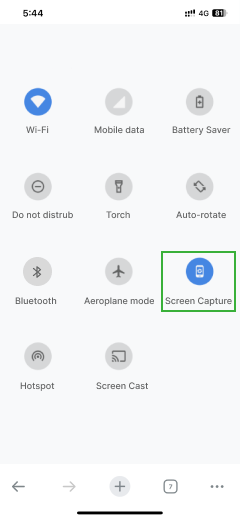
Si vous souhaitez savoir comment prendre une capture d’écran de Snapchat sans notification, l’enregistrement d’écran offre une solution transparente. La plupart des téléphones sont équipés d’une fonction de capture d’écran intégrée. L’un des plus grands avantages est que vous pouvez capturer du contenu plus long sans vous soucier des limites de temps, contrairement aux captures d’écran standard. De plus, la vidéo peut être modifiée ultérieurement, ce qui vous permet de supprimer les parties dont vous n’avez pas besoin.
Voyons comment cela fonctionne :
- Faites glisser vers le bas pour accéder aux paramètres du téléphone et activer la fonction d’enregistrement d’écran.
- Commencez à visionner le Snap ou la Story que vous souhaitez enregistrer.
- Une fois terminé, arrêtez l’enregistrement de l’écran, ce qui enregistrera la vidéo dans la galerie.
- Ouvrez la vidéo et faites une pause sur l’image souhaitée pour capturer une capture d’écran.
Comment savoir si quelqu’un fait une capture d’écran de votre conversation Snapchat
Vous saurez si quelqu’un fait une capture d’écran de votre conversation Snapchat, car Snapchat dispose d’une fonctionnalité intégrée qui vous avertit lorsque cela se produit. Si quelqu’un prend une capture d’écran de votre conversation sans utiliser d’application de capture d’écran spécialisée pour Snapchat, vous verrez une petite icône en forme de double flèche à côté de son nom dans le fil de discussion. Cette icône apparaît juste après la capture d’écran, vous indiquant que votre Snap ou votre conversation a été capturé.
Surveillance complète de Snapchat, à votre façon
Avec XNSPY, suivez ce qui compte le plus.